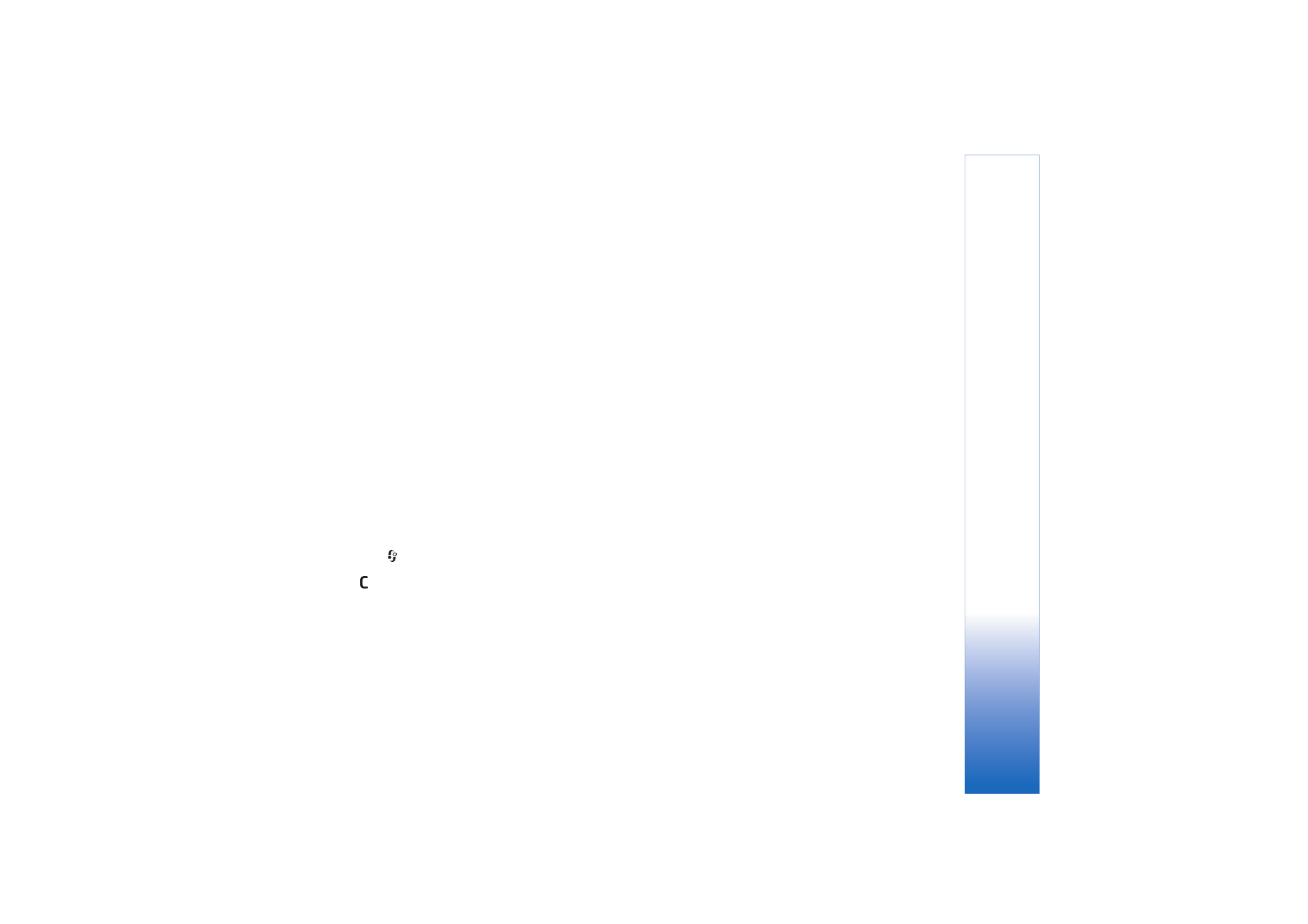
Vraag en antwoord
Toegangscodes
V: Wat is mijn wachtwoord voor de blokkerings-, PIN- of PUK-
code?
A: De standaardblokkeringscode is 12345. Neem contact op
met de leverancier van het apparaat als u de
blokkeringscode niet meer weet of kwijt bent. Als u de PIN-
of PUK-code niet (meer) weet of als u deze code(s) niet
hebt ontvangen, neemt u contact op met uw
serviceprovider. Neem contact op met de leverancier van
het toegangspunt (bijvoorbeeld de internet- of
serviceprovider of de netwerkoperator) voor informatie
over wachtwoorden.
Toepassing reageert niet
V: Hoe sluit ik een toepassing die niet reageert?
A: Houd
ingedrukt om de lijst met geopende toepassingen
weer te geven. Ga naar de gewenste toepassing en druk op
om deze te sluiten.
Bluetooth-connectiviteit
V: Waarom wordt het apparaat waarmee ik verbinding wil
maken, niet gevonden?
A: Controleer of Bluetooth op beide apparaten is geactiveerd.
De afstand tussen beide apparaten mag niet groter zijn dan
tien meter en er mogen zich geen muren of andere
obstakels tussen de apparaten bevinden. Controleer of het
andere apparaat niet in de verborgen modus staat.
Controleer of beide apparaten compatibel zijn.
V: Waarom kan ik een Bluetooth-verbinding niet beëindigen?
A: Als een ander apparaat verbonden is met uw apparaat, kunt
u de verbinding beëindigen via het andere apparaat of
door Bluetooth uit te schakelen. Selecteer
Persoonlijk
>
Bluetooth
>
Uit
.
Browserdiensten
V: Wat moet ik doen als het volgende bericht wordt
weergegeven:
Geen geldig toegangspunt gedefinieerd.
Definieer een in de dienstinstellingen.
?
A: Definieer de juiste browserinstellingen. Neem contact op
met de aanbieder van de dienst voor advies.
Camera
V: Waarom zien de afbeeldingen er zo vlekkerig uit?
A: Verwijder de plastic beschermlaag van het scherm en de
camera. Controleer of het kapje van de cameralens schoon
is.
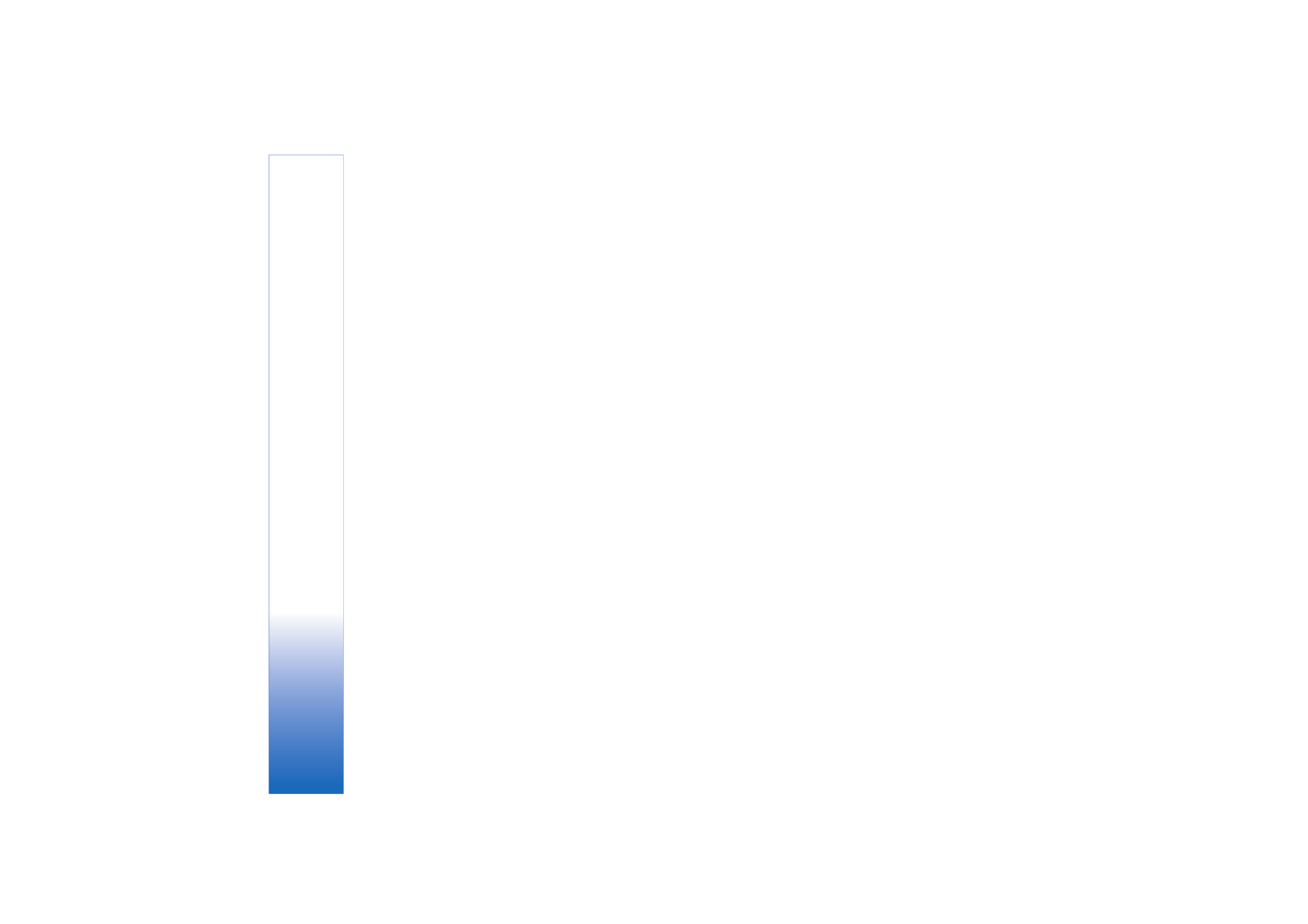
Problemen oplossen
118
Copyright © 2006 Nokia. All rights reserved.
Scherm
V: Waarom verschijnen er steeds ontbrekende, verkleurde,
donkere of lichte stippen op het scherm als ik het apparaat
aanzet?
A: Dit is typerend voor dit type scherm. Sommige schermen
kunnen pixels of puntjes bevatten die voortdurend aan of
uit blijven. Dit is normaal, geen fout.
Logboek
V: Waarom lijkt het logboek leeg?
A: Mogelijk is er een filter actief en zijn er geen
communicatiegebeurtenissen die aan de filtercriteria
voldoen. Als u alle gebeurtenissen wilt zien, kiest u
Persoonlijk
>
Logboek
>
Opties
>
Filter
>
Volledige
communic.
.
Geheugen bijna vol
V: Wat moet ik doen als het geheugen van het apparaat bijna
vol is?
A: Wanneer u de volgende items regelmatig verwijdert,
voorkomt u dat het geheugen vol raakt:
•
Berichten in de mappen
Inbox
,
Ontwerpen
en
Verzonden
in de toepassing
Berichten
.
•
Opgehaalde e-mailberichten in het geheugen van het
apparaat.
•
Opgeslagen browserpagina's.
•
Afbeeldingen en foto's in
Galerij
.
Als u contactgegevens, agendanotities, timers voor de
gespreksduur of gesprekskosten, spelscores of andere
gegevens wilt verwijderen, gaat u naar de bijbehorende
toepassing. Bij het verwijderen van meerdere items wordt
mogelijk een van de volgende meldingen weergegeven:
Onvoldoende geheugen voor bewerking. Wis eerst enkele
gegevens.
of
Geheugen raakt vol. Verwijder enkele
gegevens.
Probeer in dat geval de items een voor een te
verwijderen, te beginnen met het kleinste item.
Installatiebestanden (.sis) van toepassingen die in het
geheugen van het apparaat zijn opgeslagen, blijven in het
geheugen wanneer de toepassing op een compatibele miniSD-
kaart is geïnstalleerd. Verwijder dergelijke
installatiebestanden uit het geheugen van het apparaat. Maak
hiertoe eerst een backup van het installatiebestand op een
compatibele pc met behulp van Nokia PC Suite, en gebruik
vervolgens
Best.beh.
om het installatiebestand uit het
geheugen van het apparaat te verwijderen (zie
‘Bestandsbeheer’, p. 15).
V: Hoe kan ik mijn gegevens opslaan voordat ze worden
verwijderd?
A: Sla uw gegevens op een van de volgende manieren op:
•
Maak met Nokia PC Suite een back-up van alle gegevens
op een compatibele computer.
•
Stuur afbeeldingen door naar uw e-mailadres en sla deze
vervolgens op de pc op.
•
Verzend gegevens via een Bluetooth-verbinding naar een
compatibel apparaat.
•
Sla gegevens op een compatibele geheugenkaart op.
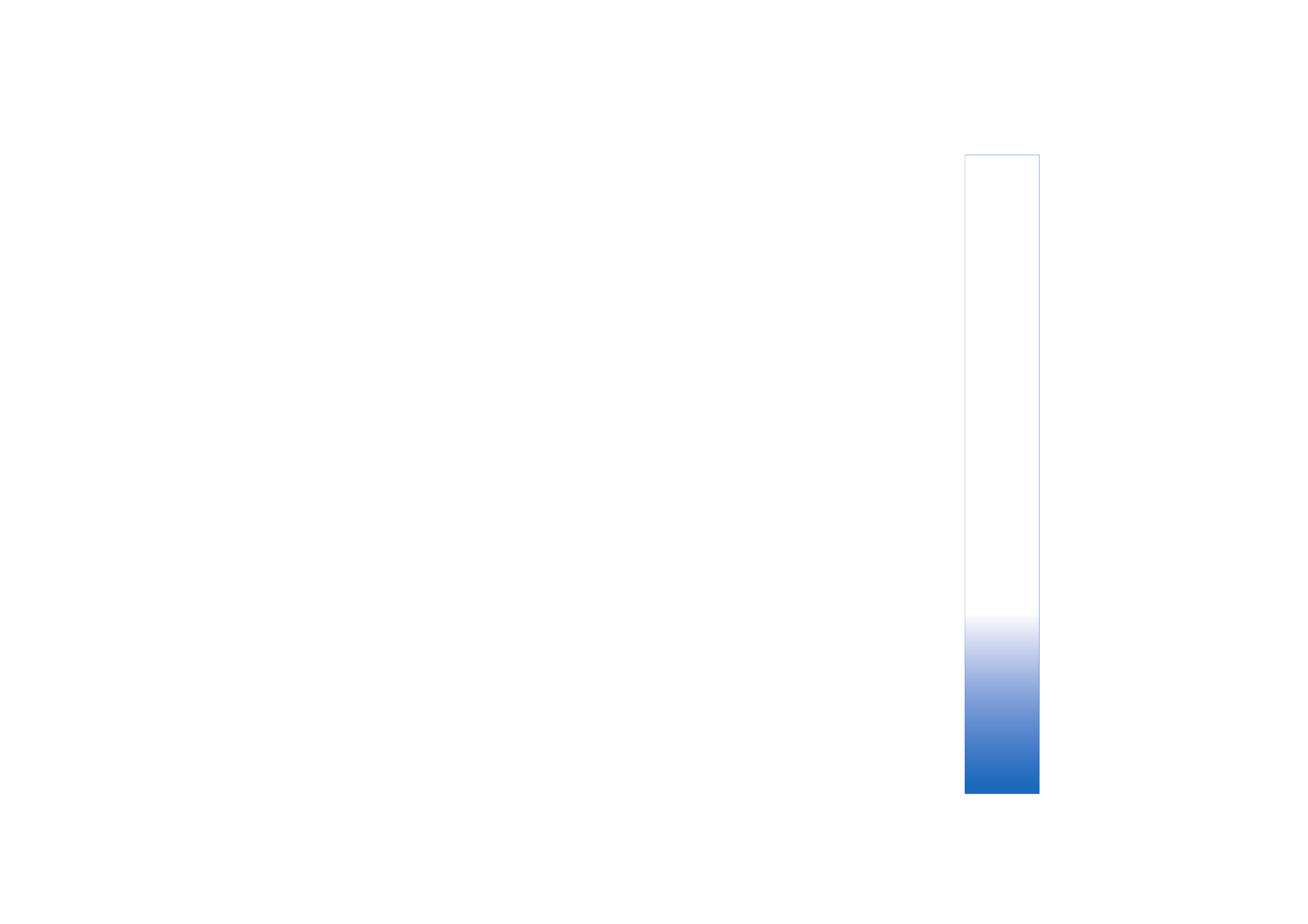
Problemen oplossen
119
Copyright © 2006 Nokia. All rights reserved.
Berichten
V: Waarom kan ik geen contactpersoon selecteren?
A: De contactkaart bevat mogelijk geen telefoonnummer of
e-mailadres. Voeg de ontbrekende gegevens toe aan de
contactkaart in
Contacten
.
Multimediaberichten
V: Wat moet ik doen als ik een multimediabericht niet kan
ontvangen omdat het geheugen vol is?
A: Hoeveel geheugen u nodig hebt, kunt u lezen in het
foutbericht dat wordt weergegeven:
Onvoldoende
geheugen om bericht op te halen. Verwijder eerste
enkele gegevens.
Als u wilt zien wat voor gegevens u hebt
opgeslagen en hoeveel geheugenruimte per categorie in
beslag wordt genomen, kiest u
Bestandbeheer
>
Opties
>
Gegevens geheugen
V: De tekst
Bericht wordt opgehaald
wordt kort
weergegeven. Wat is er aan de hand?
A: Er wordt geprobeerd een multimediabericht op te halen uit
de multimediaberichtencentrale. Controleer de instellingen
voor multimediaberichten en ga na of de telefoonnummers
en adressen juist zijn. Selecteer
Berichten
>
Opties
>
Instellingen
>
Multimediabericht
.
V: Hoe kan ik een gegevensverbinding beëindigen als telkens
opnieuw verbinding wordt gemaakt?
A: Als u niet wilt dat er verbinding wordt gemaakt, kiest u
Berichten
en maakt u een keuze uit de volgende opties:
Bij ontvangst bericht
>
Ophalen uitstellen
- Kies deze
optie als u het bericht tijdelijk in de
multimediaberichtencentrale wilt opslaan, bijvoorbeeld
totdat u de instellingen hebt gecontroleerd. Na deze
wijzigingen moet informatie worden verzonden van het
apparaat naar het netwerk. Als u het bericht nu wilt
ophalen, kiest u
Meteen ophalen
.
Bij ontvangst bericht
>
Bericht weigeren
- Schakel deze
optie in als u alle inkomende multimediaberichten wilt
weigeren. Na deze wijziging moet informatie worden
verzonden van het apparaat naar het netwerk en worden
in de multimediaberichtencentrale alle
multimediaberichten verwijderd die nog naar u moeten
worden verzonden.
Ontvangst multimedia
>
Uit
- Hiermee negeert u alle
inkomende multimediaberichten. Hierna wordt er geen
verbinding meer gemaakt met het netwerk voor
multimediaberichten.
Verbinding met pc
V: Waarom kan ik mijn apparaat niet verbinden met de pc?
A: Zorg ervoor dat Nokia PC Suite op de pc is geïnstalleerd en
actief is. Raadpleeg de gebruikershandleiding voor Nokia
PC Suite op de cd-rom. Voor meer informatie over het
gebruik van Nokia PC Suite raadpleegt u de Help-functie
van Nokia PC Suite of gaat u naar de pagina's voor
ondersteuning op www.nokia.com.
V: Kan ik mijn apparaat gebruiken als een faxmodem met een
compatibele pc?
A: U kunt uw apparaat niet als een faxmodem gebruiken. Door
oproepen door te schakelen (netwerkdienst), kunt u
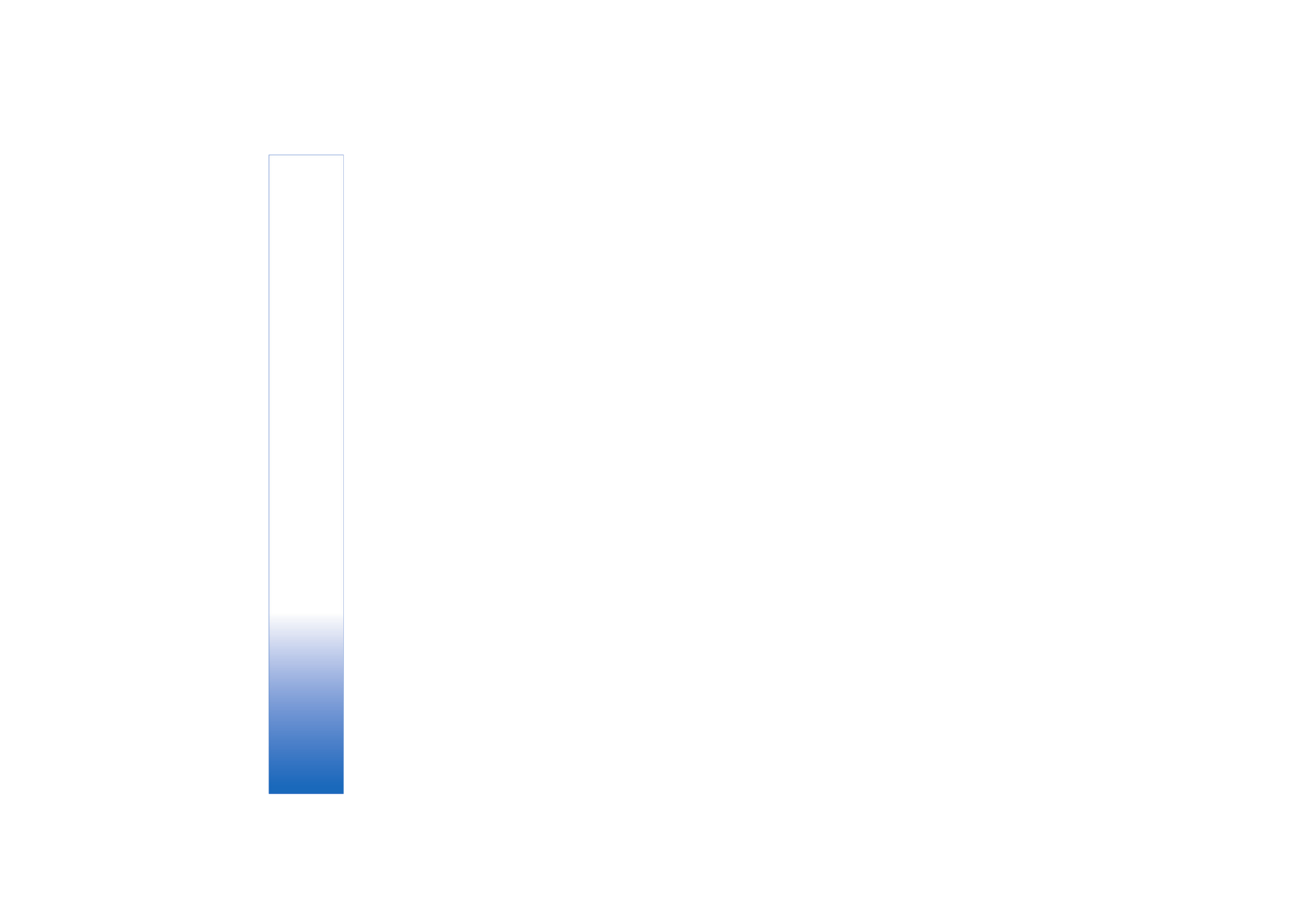
Problemen oplossen
120
Copyright © 2006 Nokia. All rights reserved.
inkomende faxoproepen echter niet doorschakelen naar
een ander telefoonnummer.
V: Waarom kan ik geen afbeeldingen en video's verzenden als
ik deze naar een compatibele pc verzend die met succes
aan mijn apparaat is gekoppeld?
A: Mogelijk worden de afbeeldingen en video's door de pc
geweigerd. Raadpleeg de handleiding van het
besturingssysteem van de pc om de configuratie van de
PIM-instellingen te controleren.
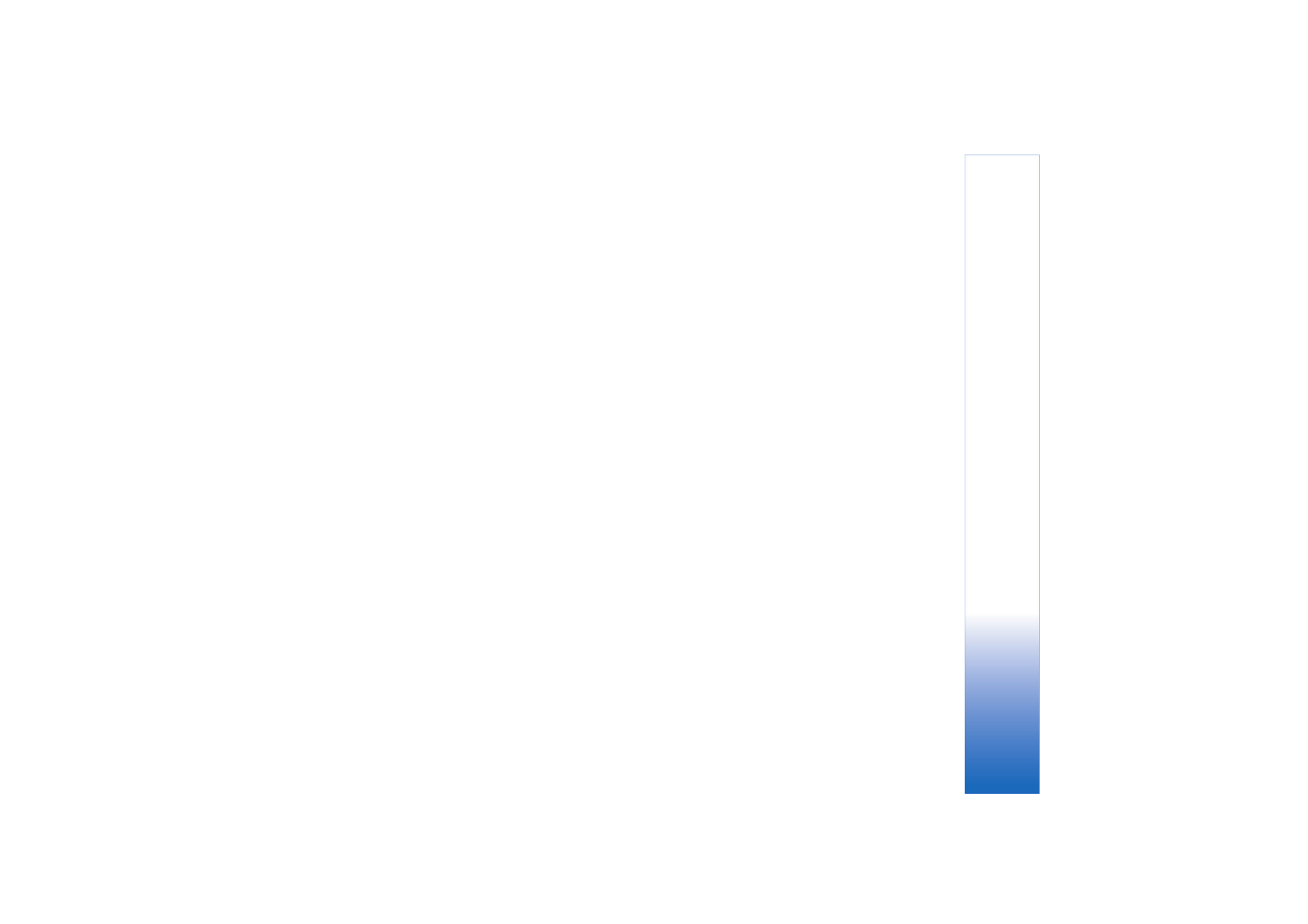
Informatie over
de batterij
121
Copyright © 2006 Nokia. All rights reserved.